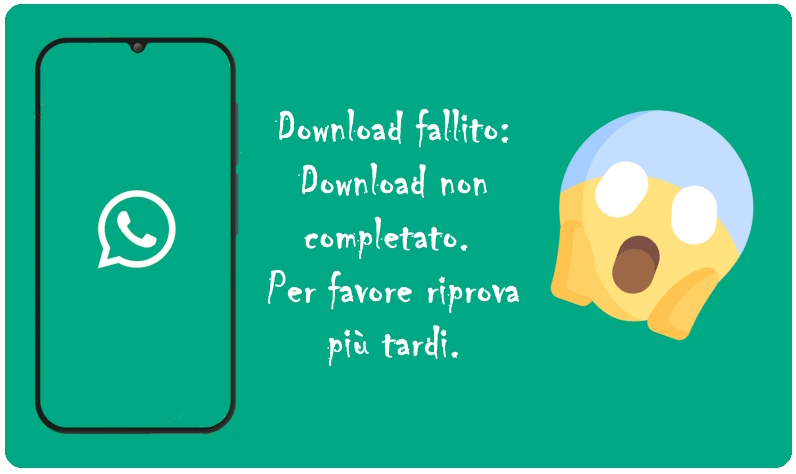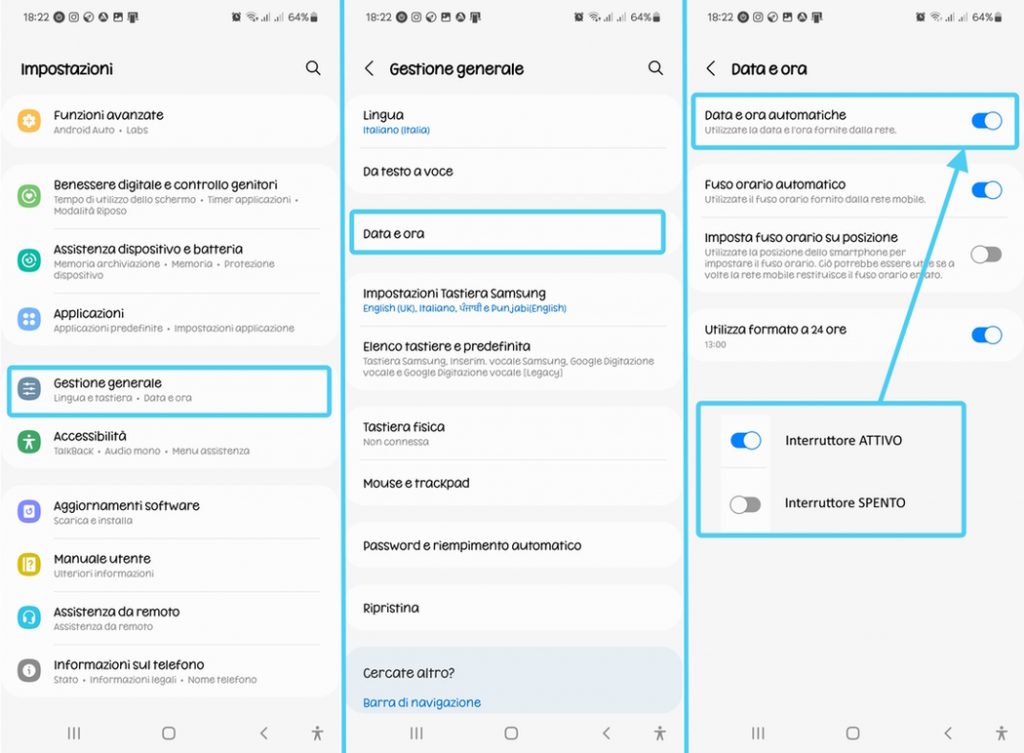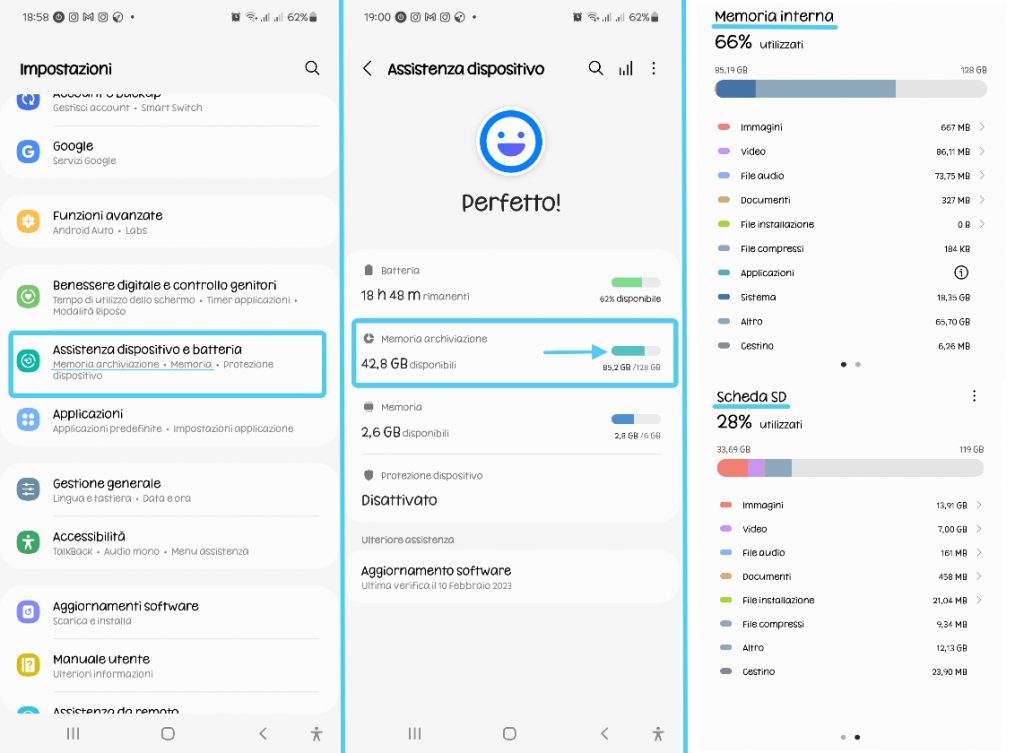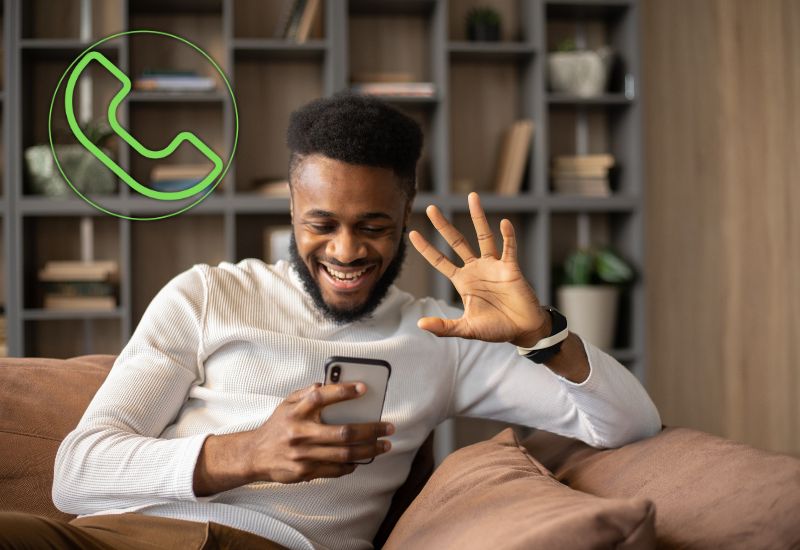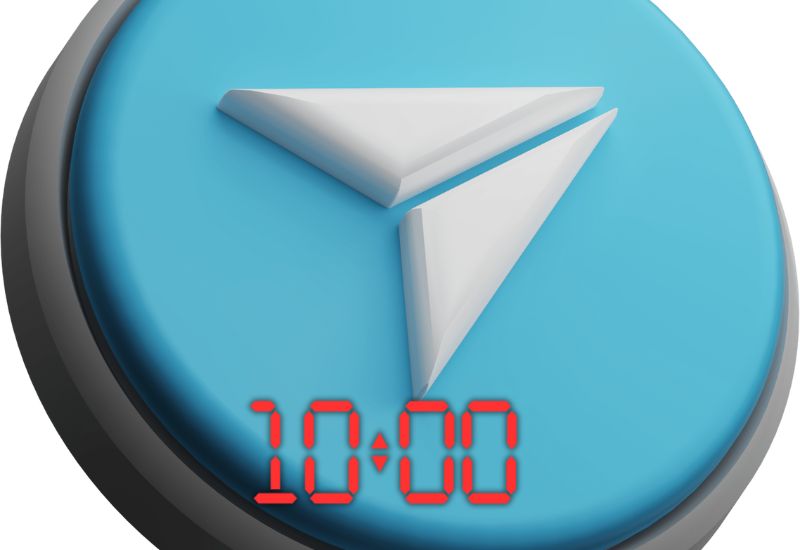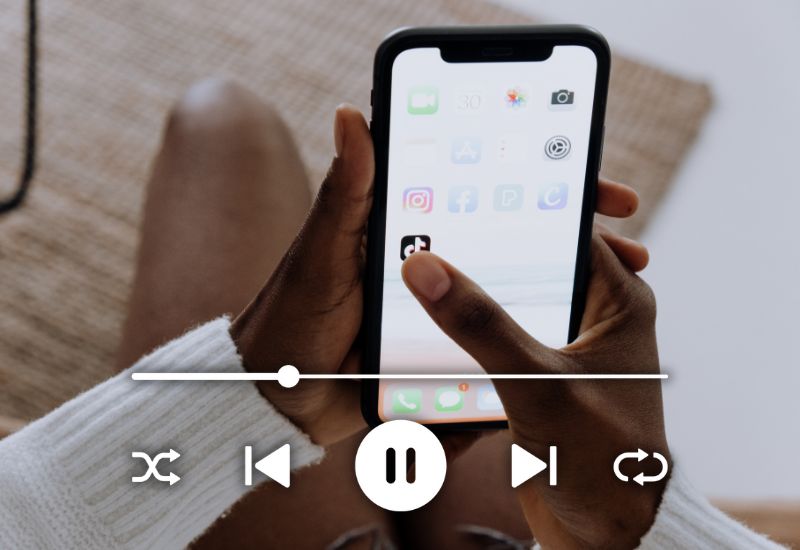WhatsApp non esegue i download su Android: come risolvere?
Aspettiamo con ansia un file, ecco che arriva, ma con esso anche il fatidico messaggio: “Download fallito: Download non completato. Per favore riprova più tardi.” Perché WhatsApp dà questo messaggio di errore (e anche un po’ d’orrore)? Come possiamo risolvere il problema?
Cominciamo vedendo le principali cause:
- Problemi di connessione internet
- Data e ora del cellulare non sono corretti
- Spazio di archiviazione insufficiente
- WhatsApp non è aggiornato
Ora esaminiamole una per una, con le soluzioni! Ci tengo a precisare che le procedure indicate si riferiscono a un telefono Samsung. Smartphone con sistema operativo Android di altre marche potrebbero presentare alcune diciture o simboli leggermente diversi, ma in linea di massima la procedura di base rimane la stessa.
1 – Problemi di connessione internet
Il problema più probabile è che magari ci troviamo in un luogo con poca copertura, o magari il Wi-Fi non funziona bene. Prova a fare uno speedtest sia per la rete cellulare che per il Wi-Fi (una per volta, non è possibile effettuarli contemporaneamente) con l’app Ookla speedtest per verificare la qualità della connessione. Se il test fallisce, allora abbiamo individuato il problema: dovremo quindi spostarci in un luogo con maggiore copertura o verificare il motivo del malfunzionamento del Wi-Fi. Se invece dal test la nostra connessione è a posto, proviamo a passare alla causa successiva.
2 – Data e ora del cellulare non sono corretti
Potremmo dare per scontato che le impostazioni di data e ora del nostro smartphone Android siano corrette, ma potrebbe non essere così. Essendo che WhatsApp non crede nei viaggi del tempo e nel multiverso, in caso ci sia un disallineamento tra il suo orario e il nostro, ovviamente ritiene di aver ragione lui (…mi sorge spontaneo il dubbio che sia una lei allora…), quindi tocca a noi adeguarci e risolvere. Andiamo quindi nelle impostazioni di Android > Gestione generale > Data e ora e verifichiamo che sia attiva la voce Data e ora automatiche. Se non è attiva, spostiamo il selettore in modo da avviare la sincronizzazione dell’orario del nostro telefono con quella della rete.
Ora dovremmo ricevere i file che ci sono stati inviati. Ancora no? Proviamo a riavviare il dispositivo. Se non cambia nulla, proseguiamo nella ricerca.
3 – Spazio di archiviazione insufficiente
Eh sì, potrebbe essere che la memoria del nostro cellulare o la scheda SD siano davvero piene, e non ci sia quindi più spazio di archiviazione disponibile. Una storia di vita vissuta? Il telefono di mia madre che, insieme alla sua cricca di amiche, si mandano ogni santissimo giorno immagini e video per augurarsi Buon “la qualunque cosa che vi viene in mente”. Il mio compito, a cadenza ormai regolare ogni 3 mesi circa, è quello di liberare la memoria del telefono per permetterle di ricevere tantissimi altri buongiornissimi. Come controllare lo spazio in memoria disponibile? Impostazioni > Assistenza dispositivo e batteria > Memoria di archiviazione.
Nel caso dovessimo riscontrare che la memoria sia piena, dovremmo andare a cancellare un po’ di files. Se siete degli “inoltratori compulsivi di immagini e video“, come la cricca sopra menzionata, vi ricordo che i file non solo vengono salvati nella galleria del telefono, ma anche nelle cartelle di sistema di WhatsApp. Se siete un po’ pratici nel navigare tra le cartelle, andate a dare un’occhiata qui: Archivio > Memoria interna > Media > com.whatsapp > WhatsApp > Media e guardate nelle cartelle WhatsApp Images e WhatsApp Video. All’interno troverete le cartelle “Private“, ovvero ciò che avete ricevuto, e “Sent“, cioè quello che avete inviato.
Quando ricevete e inoltrate un file cosa succede? Che prima viene salvato in Private e poi viene copiato in Sent, quindi avete lo stesso file archiviato 2 volte nella memoria del telefono. Io per liberare il cellulare di mia madre vado e, un po’ brutalmente, cancello tutto da queste cartelle. Se voi non volete essere così brutali, potete scegliere le immagini da conservare, salvarle in una cartella dedicata, e poi procedere a cancellare un po’ di file che ormai giacciono lì dimenticati da tempo. E se ancora non funziona? Andiamo avanti!
PS: vi siete chiesti perché in questa ultima parte ho usato il voi e non il noi come faccio sempre? Perché io, nella mia pacata asocialità, ho disattivato il download automatico di qualsiasi media su WhatsApp. Come si fa? Guardate qui!
4 – WhatsApp non è aggiornato
Se non abbiamo attivato gli aggiornamenti automatici per le app da Google Play Store e non andiamo a controllare di tanto in tanto, potrebbe capitare di non essere al passo con le nuove versioni rilasciate da WhatsApp.
Nel tempo le vecchie versioni diventano non funzionanti e, quindi, non riusciamo più a inviare o ricevere messaggi. Per verificare se abbiamo installato l’ultima versione apriamo Google Play Store e cerchiamo WhatsApp. Se accanto all’icona troviamo il pulsante Apri, significa che l’app è aggiornata; se troviamo il pulsante Aggiorna, facciamo tap sul pulsante in modo da avviare l’aggiornamento dell’applicazione. Quando l’operazione sarà terminata, apparirà il pulsante Apri. Ora dovrebbe funzionare tutto.
Nel caso in cui non fosse così, provate prima a riavviare il telefono e, se anche così la situazione non cambia, disinstallate e reinstallate da zero WhatsApp. Il problema persiste? Allora è proprio arrivato il momento di contattare il Centro Assistenza di WhatsApp.

WhatsApp Messenger
WhatsApp Messenger è un’applicazione di messaggistica istantanea progettata per gli smartphone che permette agli utenti d’inviare messaggi tramite Wi-Fi o rete dati mobile. Chatta e invia video, immagini e messaggi audio ai tuoi contatti (anche quelli internazionali) senza alcun costo aggiuntivo; personalizza l’applicazione e ricevi notifiche quando qualcuno ti invia un messaggio.